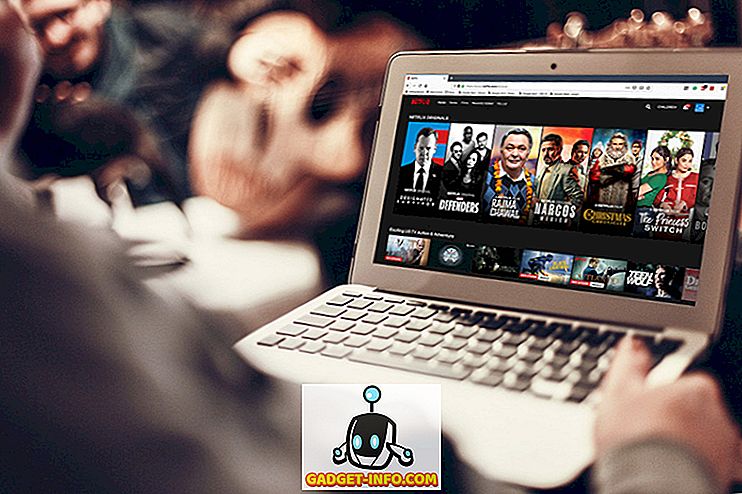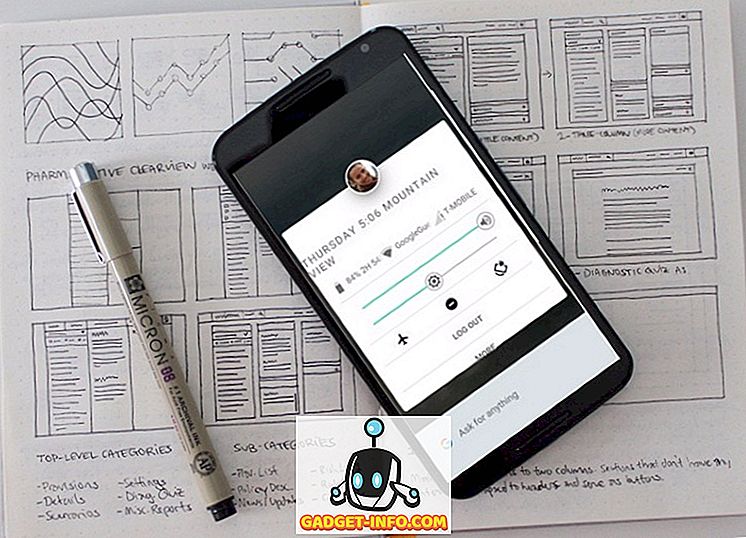Sony PlayStation 4 to jedna z najpotężniejszych konsol do gier obecnej generacji. Z biegiem lat Sony wypuściło wersję PS4 Slim i znacznie mocniejszą wersję PS4 Pro, która sprawiła, że podstawa PS4 na rynku konsol do gier pozostaje silna. Podczas gdy PS4 jest świetną maszyną, interfejs użytkownika ze skomplikowanymi menu ukrywa pod nim kilka świetnych opcji produkcyjnych. Większość ludzi woli używać systemu tak, jak jest, nie wiedząc, jak wykorzystać maksimum możliwości konsoli PS4 i jeszcze bardziej poprawić ogólną jakość gier. W tym momencie wchodzimy. Oto 15 fajnych wskazówek i trików PS4, które zdecydowanie popraw swoje wrażenia z PlayStation 4:
1. Użyj smartfona jako klawiatury na PS4
Wprowadzanie tekstu na PS4 może być raczej kłopotliwe, bez względu na to, czy używasz normalnych przycisków, czy też typowania sterowanego ruchem. Czy nie podoba Ci się, gdybyś mógł pisać za pomocą klawiatury ekranowej na swoim smartfonie? Cóż, dzięki aplikacji PlayStation na smartfony możesz. Aby to zrobić, wykonaj następujące czynności:
- Przejdź do menu Ustawienia PlayStation i dotknij "Ustawienia połączenia aplikacji PlayStation" . Następnie wybierz "Dodaj urządzenie" .
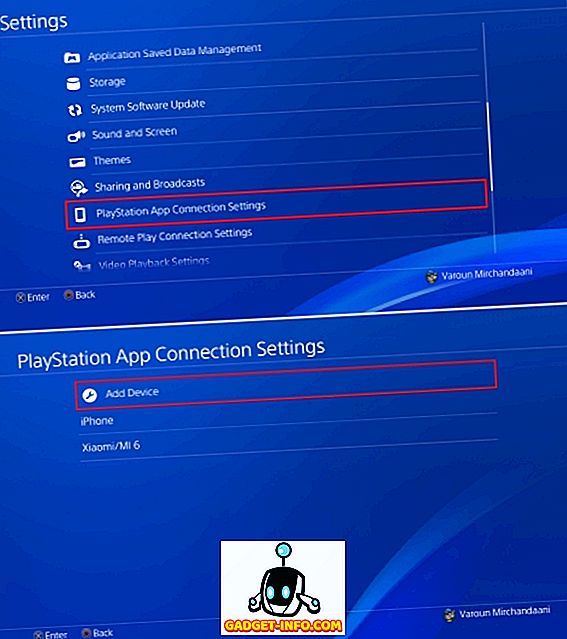
- Tutaj otrzymasz kod rejestracyjny . Zauważ, że kod gdzieś się znajduje, ponieważ będziemy go później używać.
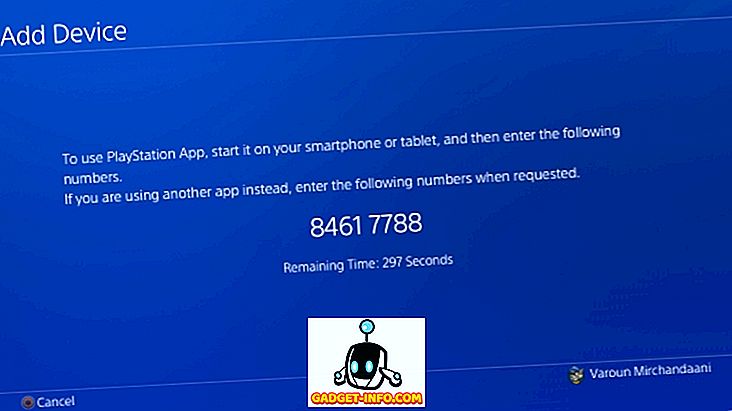
- Pobierz aplikację PlayStation na urządzenie z systemem iOS lub Android i zaloguj się, używając swojego konta PlayStation. Upewnij się, że jest to to samo konto, na którym jesteś zalogowany na PS4.
- Po zalogowaniu się, wybierz opcję "Połącz z PS4" na dolnym pasku.
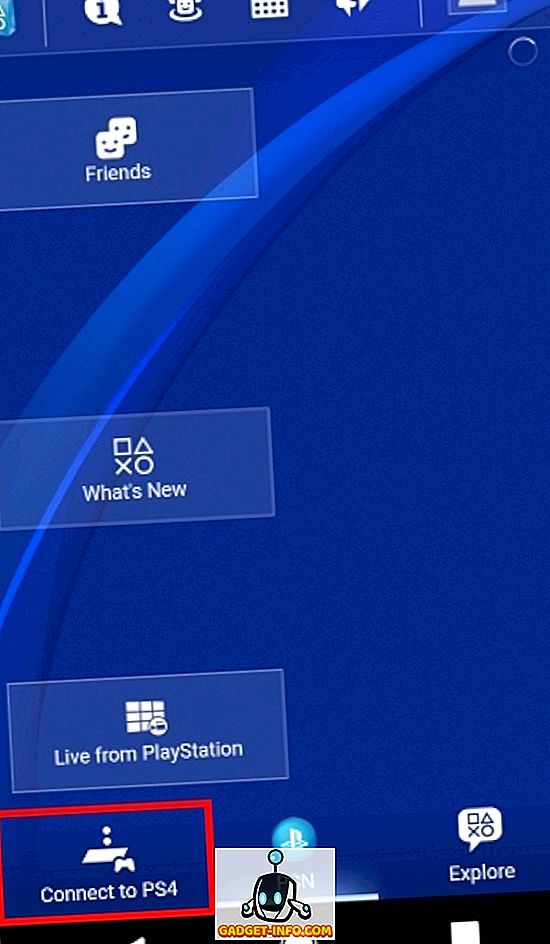
- Stuknij w opcję "Drugi ekran" . Zostanie wyświetlona lista maszyn PS4, które są zalogowane za pomocą Twojego PlayStation ID. Stuknij PS4, które chcesz kontrolować.
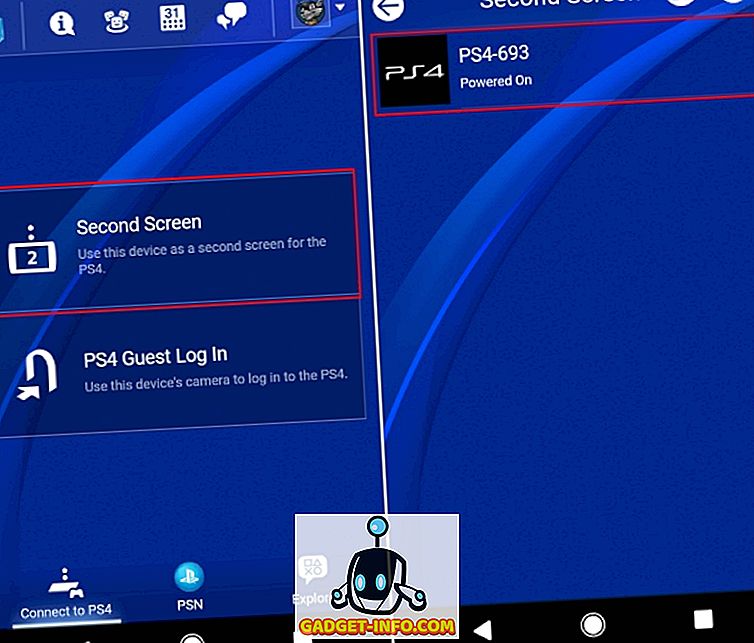
- Wprowadź kod rejestracyjny, który otrzymałeś ze swojego PS4 wcześniej w dostępnym polu wejściowym, i naciśnij "Zarejestruj się" . Po pomyślnej rejestracji zostaniesz połączony z PS4.
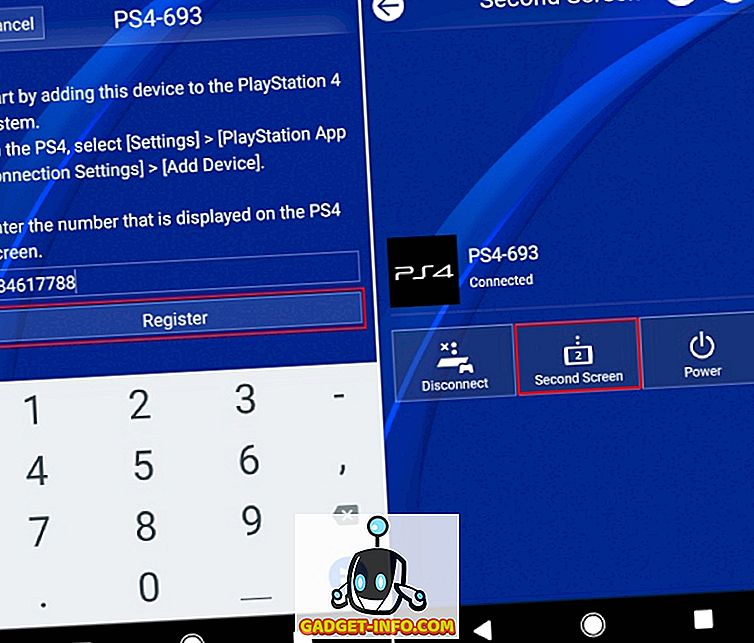
- Zostanie wyświetlone proste menu nawigacyjne, które reprezentuje touchpad i ma przyciski do różnych innych zadań związanych z nawigacją. Teraz, na PS4, za każdym razem, gdy musisz wprowadzić jakiś tekst, otwórz aplikację na telefonie komórkowym i wybierz "ikonę klawiatury" na górze. Zostanie wyświetlone pole wprowadzania tekstu, w którym możesz pisać za pomocą klawiatury ekranowej, tak jak zwykle.
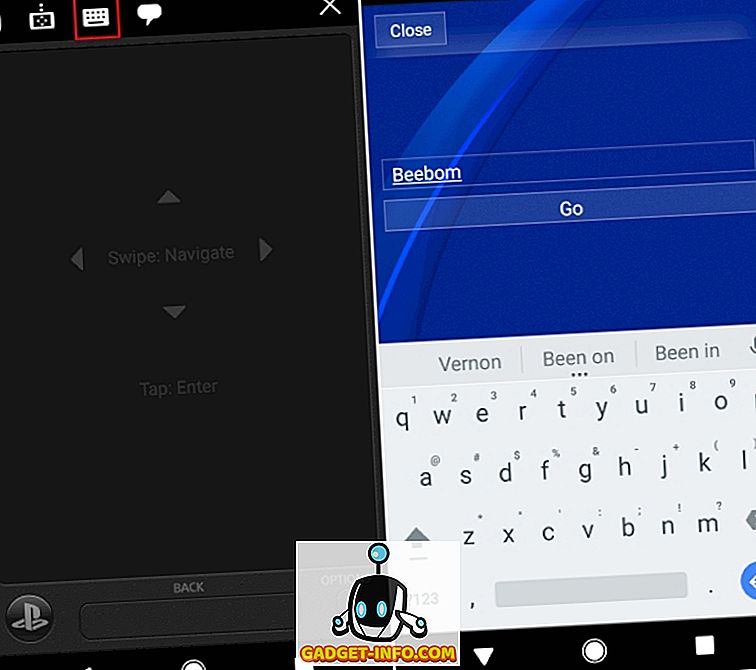
2. Wstępnie załaduj zakupione gry
Kto lubi czekać, prawda? Jest więc niesamowita gra na PS4, którą właśnie zamówiłeś i nie możesz się doczekać, aż ją zagrasz. Ale najpierw masz mnóstwo danych do pobrania, i na szczęście dla ciebie, nie musisz czekać, aby go pobrać. PlayStation Store pozwala użytkownikowi pobrać pliki danych zamówionej gry 4 dni przed faktycznym uruchomieniem, tylko z PlayStation Store. Tak, nie możesz grać w grę, dopóki nie zostanie wydana, ale potem znowu, gdy już będzie, nie będziesz musiał czekać.
Jak to pobrać
3. Popraw baterię kontrolera DualShock 4
Wszyscy najczęściej używają kontrolera DualShock 4 w trybie bezprzewodowym. Jaka jest jedna rzecz, której najbardziej potrzebuje użytkownik urządzenia bezprzewodowego? Zapas baterii! Czy kiedykolwiek przydarzyło ci się, że jesteś pochłonięty sesją gry i nagle pojawia się powiadomienie, że bateria kontrolera jest niska? Cóż, możesz zaoszczędzić trochę soku ze swojego kontrolera, przyciemniając kontrolkę, wykonując poniższe czynności.
- Otwórz menu Ustawienia PlayStation i przejdź do opcji "Urządzenia" . Gdy już tam będziesz, otwórz opcję "Kontrolery" .
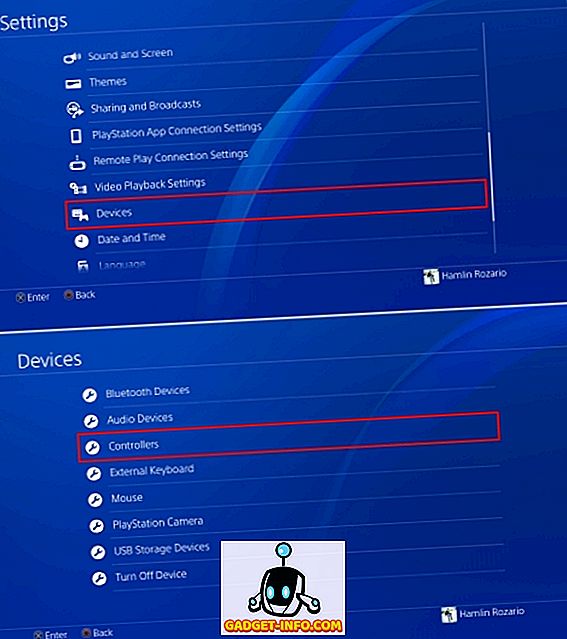
- Przejdź teraz do opcji "Jasność DUALSHOCK 4 Light Bar" i dotknij jej, aby wyświetlić boczne menu wyboru profilu oświetlenia. Możesz wybrać pomiędzy Jasny, Średni i Ciemny . Wybierz preferowany wybór tutaj.
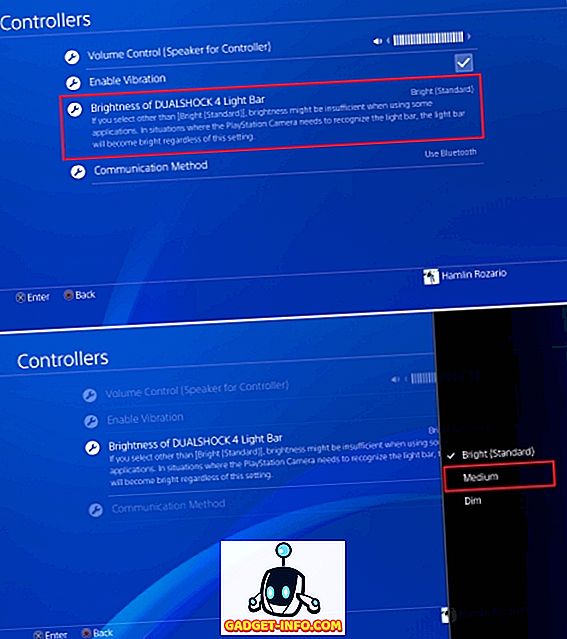
- Ponadto, prawdopodobnie zauważyłeś, że twój kontroler DualShock 4 ma wbudowany głośnik dla różnych dźwięków. Może się zdarzyć, że możesz zostać zaskoczony dźwiękiem dobiegającym stamtąd lub prawdopodobnie po prostu chcesz go całkowicie wyciszyć. Cóż, tak czy inaczej, możesz zmienić głośność głośnika kontrolera . Po prostu przejdź do opcji "Regulacja głośności (głośnik dla kontrolera)" w tym samym menu i zmień głośność zgodnie z własnymi upodobaniami.
4. Zmodyfikuj wygląd swojego PS4 za pomocą motywów
Czy nie znudzi ci się niebieski panel w tle Twojego PS4? A może ikony wydają się proste? Cóż, nie przejmuj się, jak potężna jest maszyna na PS4, można ją również dostosowywać. Możesz zmienić wygląd interfejsu za pomocą motywów. Aby to zrobić, wykonaj poniższe czynności.
- Otwórz menu Ustawienia PlayStation i przejdź do "Motywów" . Gdy już tam będziesz, otwórz opcję "Wybierz motyw" .
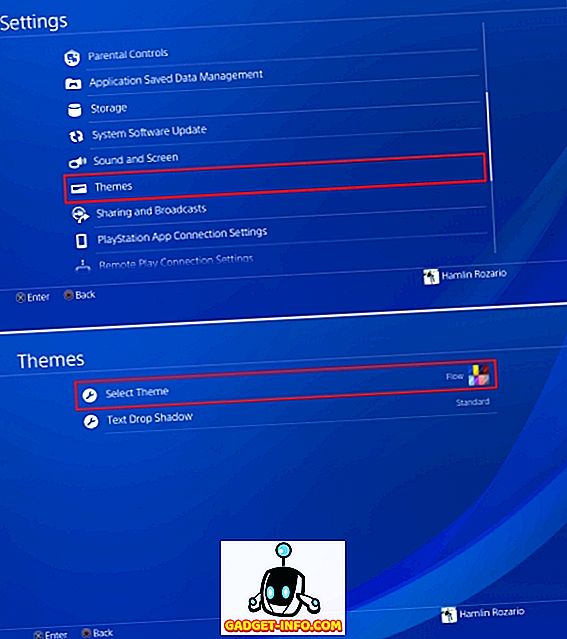
- Z tego miejsca możesz wybrać wybrany motyw . Ponadto, jeśli nie podoba Ci się żaden z prezentowanych tematów, możesz kupić motywy z PlayStation Store.
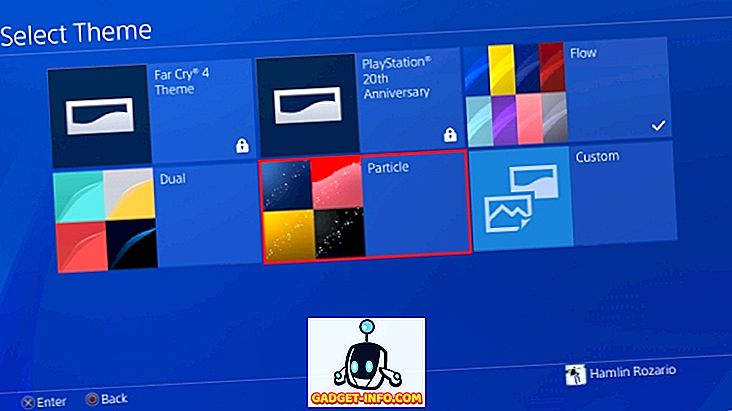
Jeśli chcesz zmienić sposób, w jaki wygląda sprzęt PS4, powinieneś zapoznać się z naszą listą najlepszych skórek PS4.
5. Pobierz gry PS Plus bez ich pobierania
Członkostwo PlayStation Plus na PS4 oferuje tonom korzyści członkom w porównaniu do zwykłych użytkowników PS4. Online Multiplayer, ekskluzywne rabaty, internetowe gry i dostęp do bety to tylko niektóre z dodatkowych funkcji, które PS Plus oferuje swoim członkom. Wśród wszystkich tych funkcji jest inna funkcja, którą użytkownicy PS Plus naprawdę lubią, i to jest, że każdego miesiąca dostępna jest pełna wersja gry dla użytkowników PS Plus. Teraz możesz skorzystać z tej gry za darmo tylko wtedy, gdy pobierzesz ją w tym konkretnym miesiącu, w przeciwnym razie oferta zniknie. Ale co, jeśli chcesz posiadać grę, ale w momencie jej oferowania skończył się twój pakiet danych? Cóż, możesz skorzystać z gry, nawet nie pobierając jej .
Aby to zrobić, w opcji gry po prostu wybierz "Dodaj do biblioteki" i voila, będziesz właścicielem gry. Możesz go teraz pobrać, kiedy tylko masz na to ochotę, nawet po miesiącach okresu oferty. Sprytny, prawda?
6. Zrób szybsze zrzuty ekranu
Przycisk Share na twoim DualShock 4 może być używany do robienia zrzutów ekranu i nagrywania rozgrywki za pomocą jednego przycisku. Domyślnie, jeśli przytrzymasz przycisk Udostępnij, możesz zrobić zrzut ekranu, który zostanie zapisany na PS4. Ale czy nie byłoby lepiej zmienić go na jeden kran, oszczędzając kilka sekund cennego doświadczenia w grach? Tak naprawdę, możesz to zrobić, wykonując następujące czynności:
- Naciśnij przycisk SHARE na kontrolerze DualShock, aby wyświetlić menu udostępniania. Wybierz opcję "Ustawienia udostępniania i transmisji" . Teraz przejdź do opcji "Typ przycisku sterowania SHARE" .
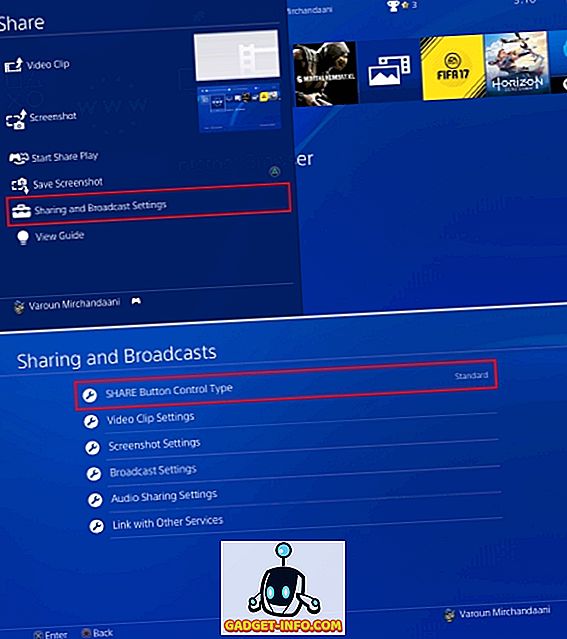
- Kiedy już tam będziesz, zobaczysz opcje wyboru typu standardowego lub łatwego. Po prostu wybierz typ Easy Screenshot, aby przełączyć się za pomocą jednego naciśnięcia przycisku SHARE, aby kliknąć zrzuty ekranu.
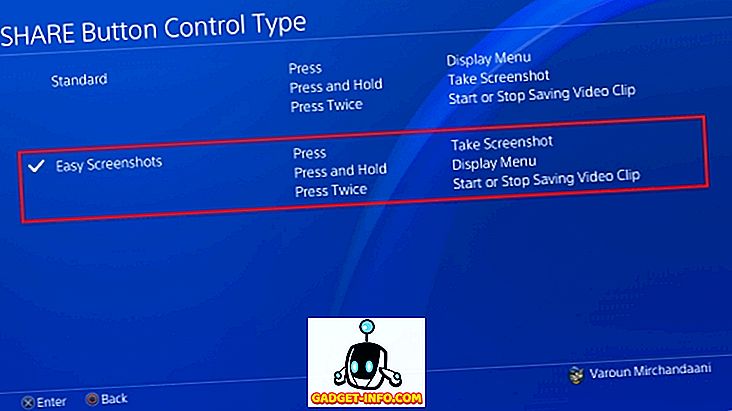
7. Wybierz najlepszy tryb odpoczynku PS4
Twój PS4 jest wyposażony w tryb gotowości, lub jak Sony lubi to nazwać - Tryb spoczynku. W tym trybie system działa w trybie czuwania i działa z mniejszym zużyciem energii . Mimo to możesz dalej modyfikować ten tryb, aby naładować kontrolery lub zaktualizować swoje gry przy mniejszym zużyciu energii. Aby to zrobić, wykonaj następujące czynności:
- Udaj się do menu Ustawienia PlayStation i wybierz opcję "Ustawienia oszczędzania energii" . Tam wybierz "Ustaw funkcje dostępne w trybie odpoczynku".
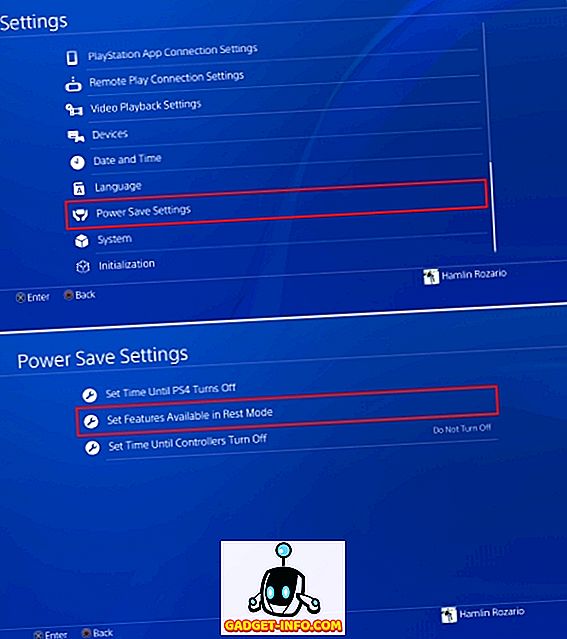
- Możesz teraz modyfikować różne aspekty trybu odpoczynku PS4. Możesz ustawić opcję "Zasilanie portów USB", aby ładować kontrolery, gdy system jest w trybie gotowości . Możesz także ustawić "PS4 Stay Connected to Internet", aby aktualizować gry w tle . Ponadto, jeśli masz aplikację PlayStation na swoim smartfonie, możesz jej użyć do wybudzenia konsoli PS4, wybierając opcję "Włącz Włączanie PS4 z sieci" . Wreszcie istnieje opcja " Zachowaj zawieszone aplikacje", która w zasadzie hibernuje grę w jej bieżącym trybie i uruchamia PS4 w trybie odpoczynku. Po obudzeniu PS4 i uruchomieniu gry, wznowi się tylko od poprzedniego stanu, w przeciwieństwie do domyślnego restartowania.
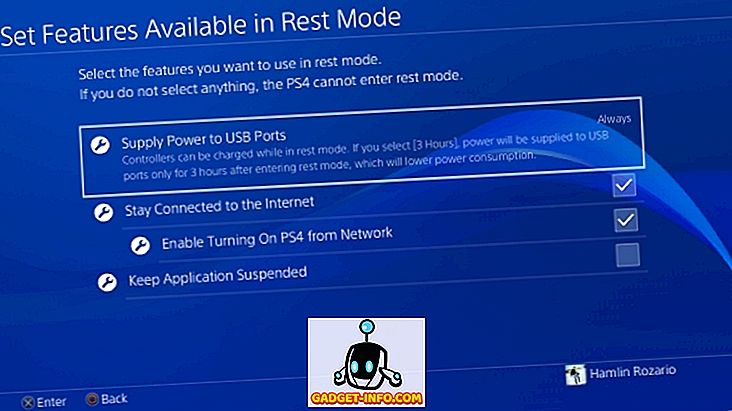
8. Alternatywne sposoby włączania PS4
Chociaż każdy może włączyć PS4, naciskając przycisk zasilania na PS4, PS4 ma alternatywne metody włączania urządzenia. Jeśli Twój kontroler DualShock 4 został sparowany z systemem w przeszłości, możesz włączyć PS4, naciskając przycisk PS na kontrolerze Dualshock 4, aby wybudzić PS4.
Alternatywnie, jeśli twój telewizor obsługuje łącze HDMI do urządzenia, możesz włączyć odpowiednią opcję na PS4, aby włączyć urządzenie automatycznie po włączeniu telewizora . Aby to zrobić, po prostu przejdź do ustawień PlayStation i przejdź do "System" . Stamtąd zaznacz pole "Włącz połączenie z urządzeniem HDMI" .
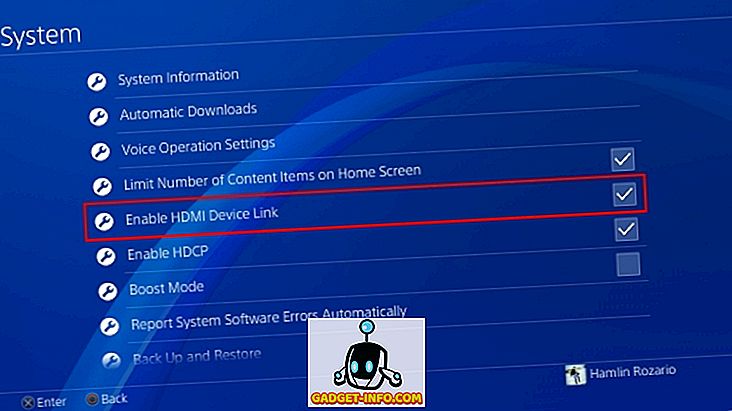
9. Livestream Gamplay Filmy w czasie rzeczywistym
Nagrywanie i przesyłanie filmów z gry online jest jednym ze sposobów dzielenia się swoimi osiągnięciami, ale czy nie byłoby lepiej, gdybyś mógł to zrobić w czasie rzeczywistym? Cóż, dzięki opcji Broadcast PS4 możesz. PlayStation ma wbudowane wsparcie dla Twitch, YouTube i Dailymotion. Aby grać na żywo w czasie rzeczywistym na PS4, wykonaj poniższe czynności:
- Naciśnij przycisk SHARE na kontrolerze, aby otworzyć menu udostępniania. Następnie wybierz opcję "Rozgrywka" . Zostanie wyświetlona lista usług Live Broadcasting Services do wyboru. Wybierz jeden według swojego wyboru.
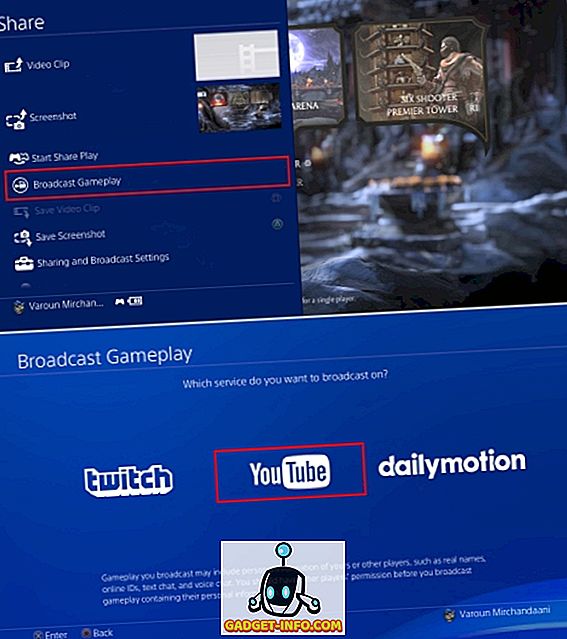
- Po wybraniu zostaniesz poproszony o podanie swoich danych logowania i zalogowanie się. Następnie możesz bezpośrednio transmitować na żywo swoją rozgrywkę w czasie rzeczywistym . Możesz nawet podłączyć mikrofon do PS4 lub DualShock 4, a także komentować na żywo.
10. Przekieruj wszystkie audio do portu audio sterownika
Oczywiście musisz zdawać sobie sprawę z tego, że twój DualShock 4 jest wyposażony w gniazdo 3, 5 mm do podłączenia słuchawek / słuchawek bezpośrednio do kontrolera. Choć brzmi to dobrze, domyślnie możesz kierować tylko czat audio do słuchawek podłączonych do tego portu audio, skutecznie zamieniając go tylko w zestaw słuchawkowy. Jeśli chcesz to zmienić i skierować dźwięk do wspomnianego portu, możesz to zrobić, wykonując następujące czynności:
- Przejdź do ustawień PlayStation i otwórz opcję "Urządzenia" . Tam wybierz opcję "Urządzenia audio" .

- Teraz przejdź do opcji "Wyjście do słuchawek" . Domyślnie byłby ustawiony na "Chat Audio" . Stuknij w niego i wybierz "All Audio" z menu wyboru paska bocznego.
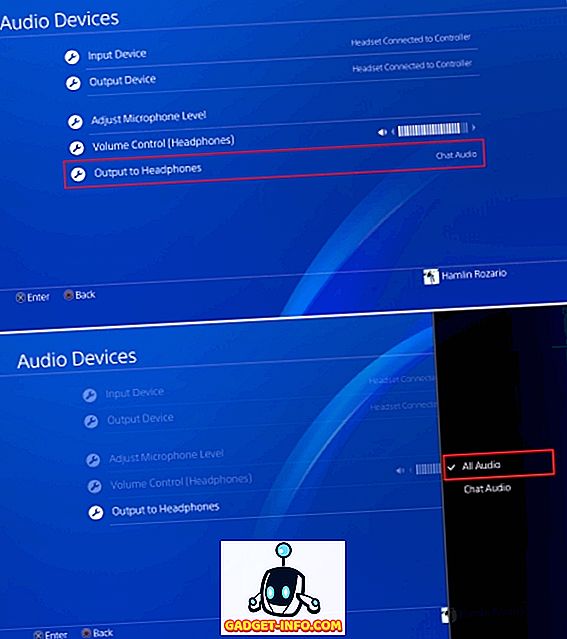
11. Użyj poleceń głosowych na PS4
Podobnie jak konsola Microsoft Xbox One, PS4 może również przyjmować polecenia głosowe. Jednak w przeciwieństwie do konsoli Xbox One, która wymaga funkcji Kinect, aby móc korzystać z poleceń głosowych, możesz sterować PS4 głosem, po prostu podłączając słuchawki / słuchawki z mikrofonem do kontrolera DualShock 4. Aby użyć poleceń głosowych, wykonaj następujące czynności:
- Przejdź do strony Ustawienia PlayStation i przejdź do opcji "System" . Tam wybierz "Ustawienia obsługi głosowej".
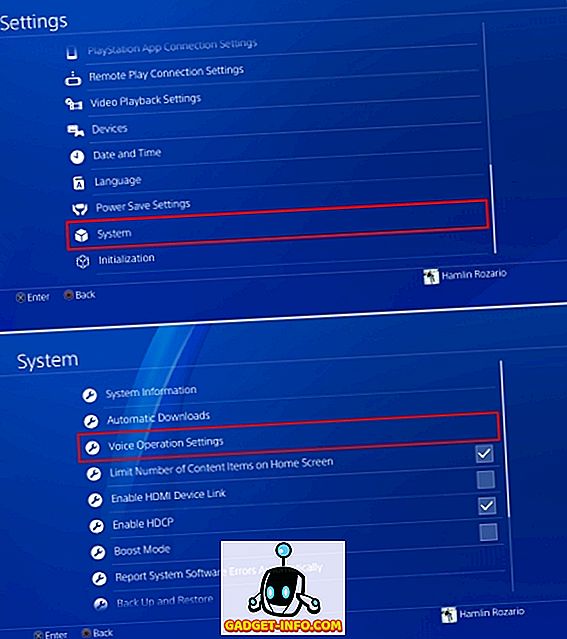
- Możesz teraz zmienić ustawienia związane z poleceniami głosowymi. Upewnij się, że pole wyboru jest zaznaczone obok "Obsługuj PS4 z głosem" . Następnie możesz przekazywać polecenia na PS4 za pomocą głosu. Po prostu powiedz "PlayStation", a następnie polecenie sterowania PS4. Możesz użyć poleceń, takich jak ekran główny, zrób zrzut ekranu, otwórz Netflix itp.
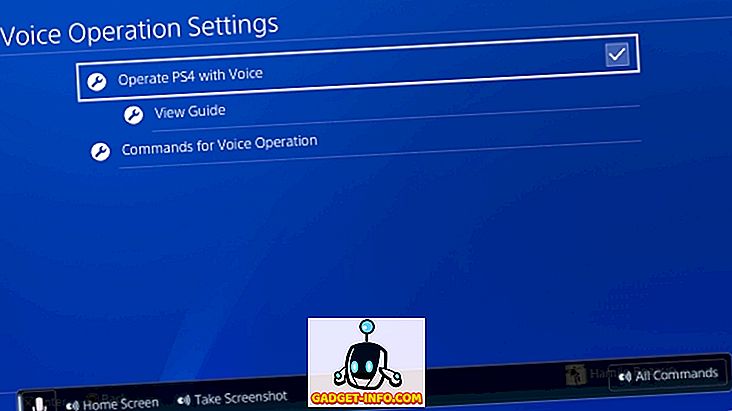
12. Przenieś zapisywanie danych gry na dysk USB lub w chmurze
Generalnie wolimy kupować konsole, które kupują nasi znajomi, więc granie w trybie multiplayer z przyjaciółmi jest zawsze opcją (dziękuję Sony za blokowanie gier na różnych platformach). Ale co, jeśli wybierasz się do miejsca znajomego, aby grać w lokalnym trybie wieloosobowym w swoim systemie, ale chciałbyś użyć swoich plików zapisywania do kontynuowania opowieści w trybie współpracy lub po prostu skorzystać z przedmiotów odblokowanych w twoim systemie. Tak czy inaczej, będziesz potrzebował do tego swoich plików zapisu. Aby nosić ze sobą pliki składowania, gdziekolwiek jesteś, możesz przechowywać pliki składowania na przenośnej pamięci USB lub przechowywać je w chmurze . Aby to zrobić, wykonaj następujące czynności:
Uwaga : Korzystanie z opcji przechowywania w chmurze do zapisywania plików na PS4 wymaga członkostwa PS Plus.
- Otwórz Ustawienia PlayStation i przejdź do opcji "Zarządzanie zapisanymi danymi aplikacji" .
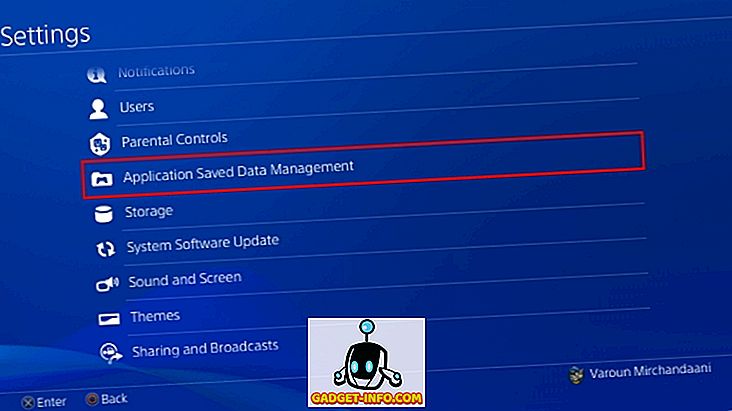
- Tutaj masz opcje zarządzania zapisanymi danymi w System Storage, Online Storage lub USB Storage. Aby przesłać dane, wybierz opcję "Zapisane dane w pamięci systemowej", a następnie wybierz "Kopiuj na urządzenie pamięci USB".
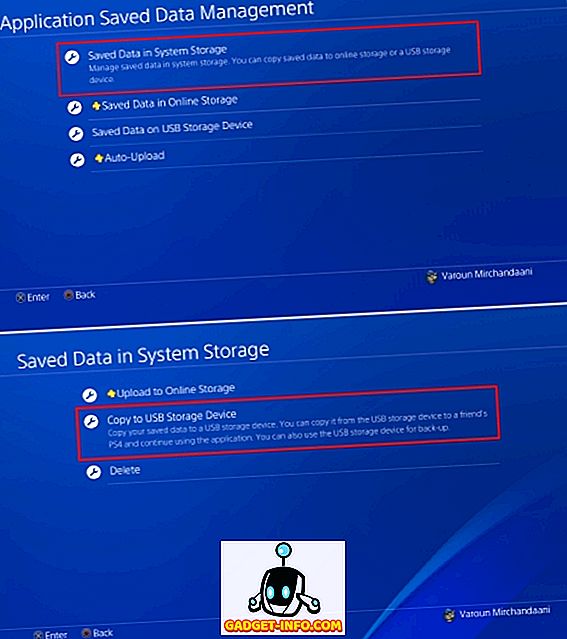
- I to wszystko. Aby przenieść te pliki zapisu na inny system PS4, po prostu podłącz ten sam USB do tego systemu, wykonaj powyższe kroki i wybierz "Zapisane dane na urządzeniu pamięci USB", a następnie przenieś je do systemu, wybierając opcję "Kopiuj do pamięci systemowej" .
13. Ustaw swój status jako offline
Czy jesteś jednym z tych graczy, którzy są zirytowani przez znajomych lub innych partnerów online, którzy nieustannie przesyłają ci wiadomości, gdy próbujesz cieszyć się grą? Nie możesz ich całkowicie zatrzymać, ale możesz wyświetlać się w trybie offline, aby Twoi znajomi w ogóle nie wysyłali wiadomości. Aby to zrobić, wykonaj następujące czynności:
- Na ekranie głównym PS4 przejdź do opcji "Profil" .
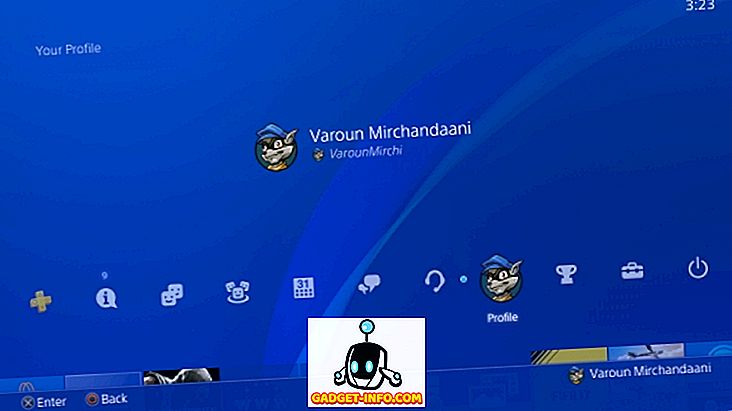
- Po wybraniu tej opcji kliknij opcję "Ustaw stan online" . Pojawi się rozwijana opcja . Stamtąd wybierz opcję "Stwórz offline" .
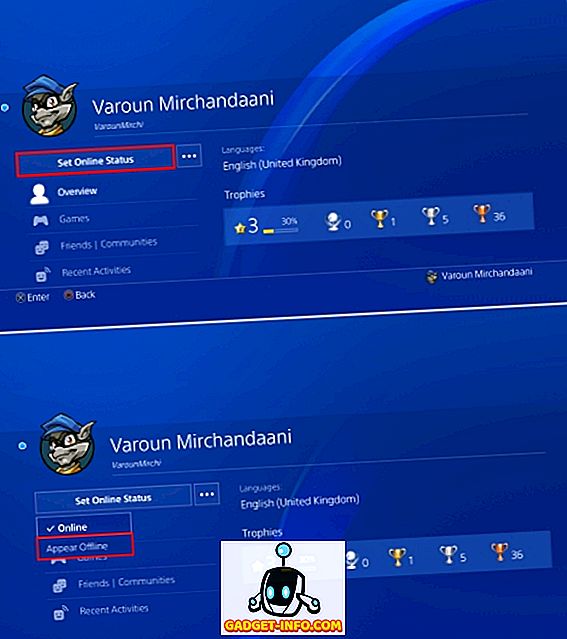
- I to wszystko, teraz pojawi się w trybie offline dla wszystkich swoich znajomych w PlayStation Network. Mimo to otrzymają powiadomienie po pierwszym zalogowaniu. Jeśli chcesz się tego pozbyć, po prostu naciśnij przycisk OPTIONS na kontrolerze DualShock 4 w momencie logowania i wybierz "Zaloguj się i stań offline ", A będziesz zalogowany do swojego systemu jako" offline "od samego początku.
14. Użyj funkcji Remote Play On PC / Mac
Czy nie chciałbyś nosić ze sobą wrażenia z gry, gdziekolwiek jesteś ? Właściwie, możesz. Możesz zdalnie grać na swoim PS4, podłączając go do komputera PC lub Mac, a następnie odtwarzając go za pomocą podłączonego do niego kontrolera DualShock 4. Do tego potrzebna jest aplikacja PS4 Remote Play dla systemu Windows i macOS, którą można pobrać stąd.
Następnie możesz przejść do PlayStation Settings i skonfigurować Remote Play z poziomu opcji " Ustawienia Remote Play Connection ". Aby uzyskać szczegółowe instrukcje, możesz zapoznać się z naszym szczegółowym przewodnikiem tutaj.
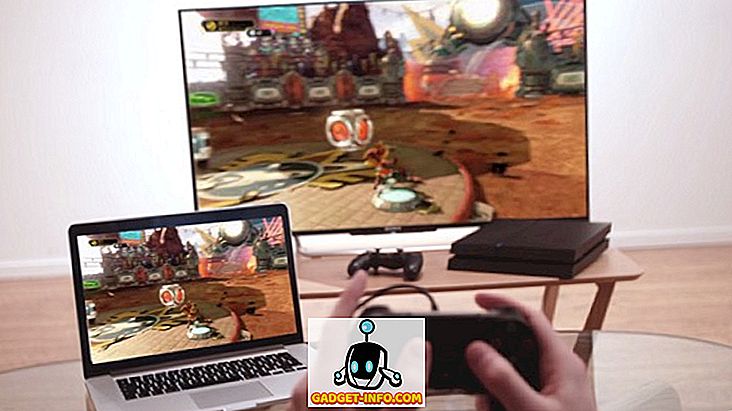
15. Tryb wzmocnienia dla PS4 Pro
Podczas gdy PS4 i PS4 Slim były bardzo wydajnymi konsolami, PS4 Pro przyniósł przetaktowany procesor i znacznie mocniejszy układ GPU do stołu, pozwalając na lepsze wrażenia z gry. Wszystkie gry wydane po wydaniu PS4 Pro zostały zaprojektowane w celu większego wykorzystania podstawowej mocy PS4 Pro. Ale co z grami zaprojektowanymi z myślą o PS4? Cóż, PS4 Pro jest wyposażony w tryb wzmocnienia, aby zoptymalizować starsze gry, aby lepiej współpracować z PS4 Pro, co skutkuje lepszymi klatkami i lepszym ogólnym doświadczeniem rozgrywki .
Aby włączyć tryb wzmocnienia, przejdź do ustawień PlayStation, przejdź do "System" i wybierz "Tryb wzmocnienia", aby go włączyć / wyłączyć.
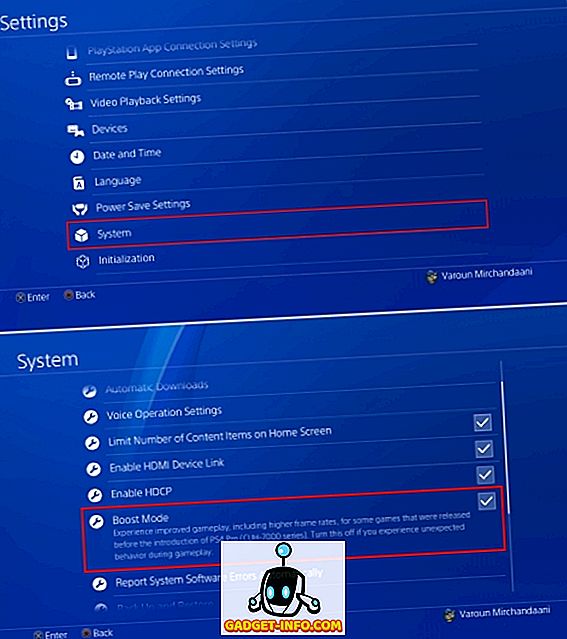
Zobacz także: 15 najlepszych ekskluzywnych gier PS4, w które powinieneś zagrać
Niektóre fajne sztuczki PS4, których powinieneś użyć
Oto niektóre z trików PS4, które naszym zdaniem mogą ci się przydać. Sony PlayStation 4 to bestia automatu do gier, a dzięki wielu ekskluzywnym tytułom, które pojawią się na tej platformie, zdecydowanie tu pozostanie. Cóż, to wszystko z naszej strony, daj te sztuczki na PlayStation strzałem i daj nam znać swoje myśli w komentarzach poniżej.